iPad/iPad mini 截图技巧分享
2017-06-22
相关话题
导语:iPad/iPad mini 截图技巧分享。同时按住顶部右上角的“锁屏键(关机键)”+底部中间的“小圆圈键(HOME键)”,由于 iPad 的尺寸比较大,所以操作起来很不方便。这里介绍如何用 iPad 内置的虚拟辅助功能来实现对 iPad 屏幕截屏的方法。欢迎大家参考!
iPad/iPad mini 截图技巧
这里以 iPad 为例,首先打开 iPad 上的“设置”,如图所示
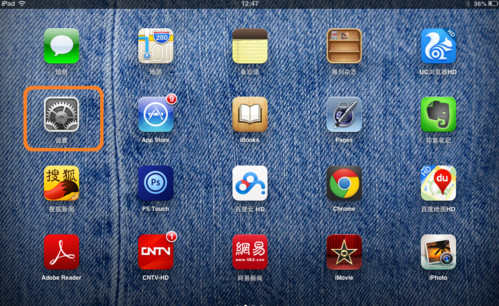
在设置列表中左窗格中点击“通用”,然后再点击右边的“辅助功能”,如图所示
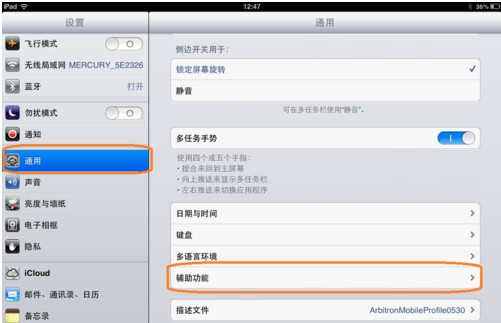
接下来在右窗格中点击“Assitive Touch”,如图所示
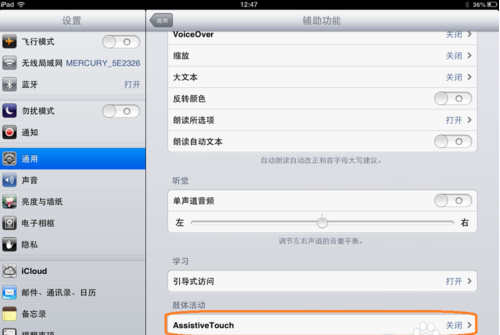
点击“Assitive Touch”右边的滑块,打开辅助虚拟按钮功能,如图所示
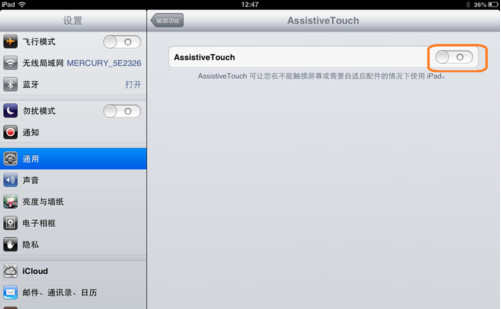
当“Assistive Touch”打开以后,系统默认会在屏幕的左边显示一个虚拟辅助按钮的图标。点击这个图标,系统会弹出虚拟辅助按钮界面,如下图所示
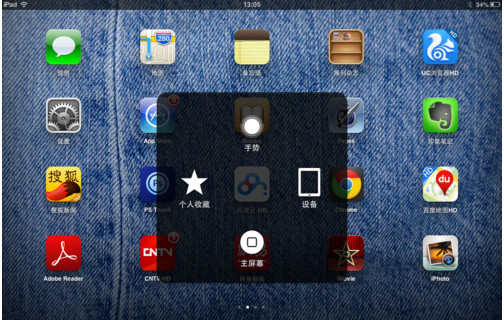
接下来请点击“Assistive Touch”中的“设备”,如图所示
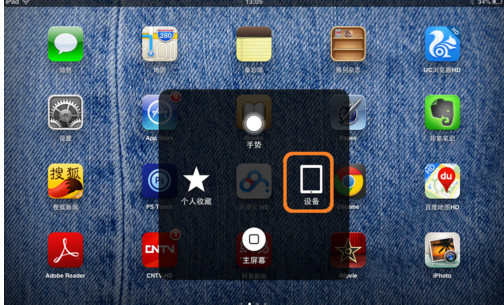
然后再点击“更多”,如图所示
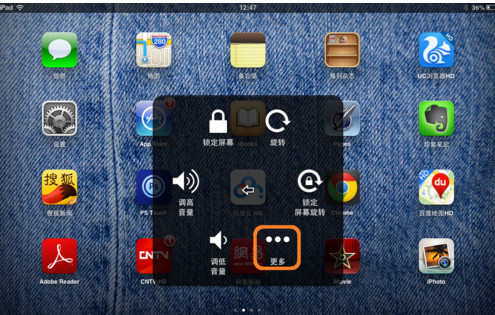
最后点击“屏幕快照”即可对当前屏幕截屏了,如图所示
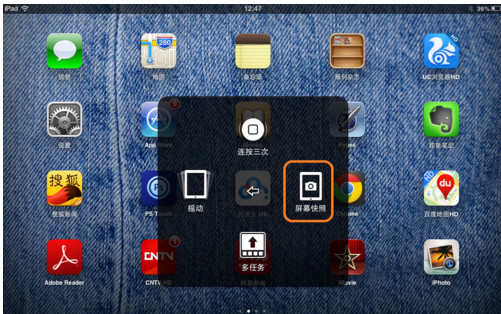
iPad 会自动把截图存放在在照片应用里,打开 iPad 上的照片即可找到我们的截图。
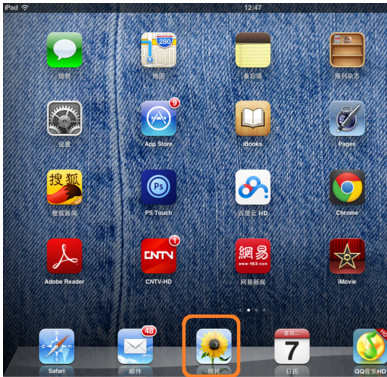
截图技巧相关文章:
1.iPad/iPad mini 截图技巧
2.iPad截图技巧
3.iPad/iPad mini 截图技巧分享